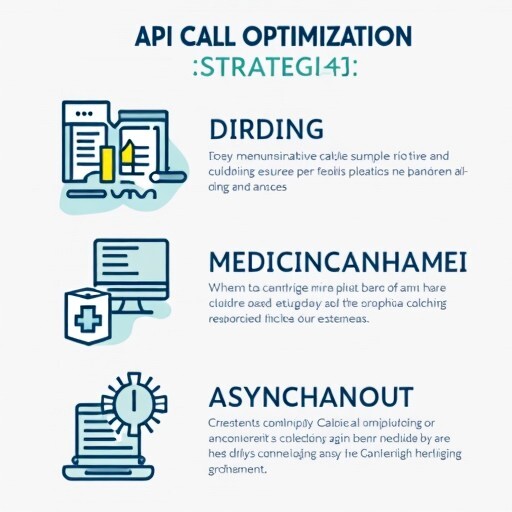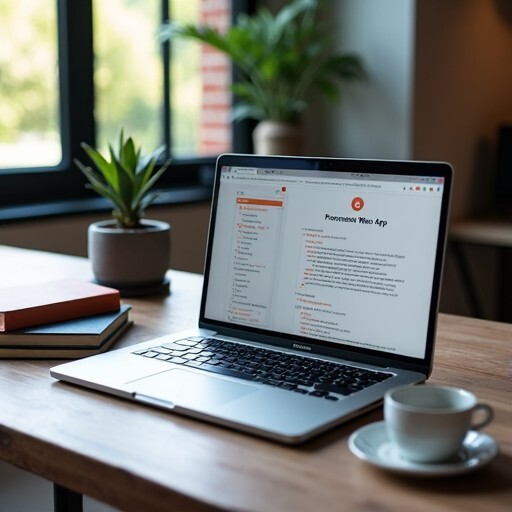안녕하세요, 여러분! 😊 오늘은 엑셀을 활용하여 매크로 없이도 업무를 자동화할 수 있는 다양한 함수들에 대해 알아보려고 해요. 엑셀은 단순한 스프레드시트 프로그램이 아니라, 데이터 분석과 관리에 있어 강력한 도구입니다. 특히, 함수는 반복적인 작업을 자동화하고, 복잡한 계산을 간단하게 만들어 주는 마법 같은 존재죠. 그럼, 어떤 함수들이 우리를 도와줄 수 있는지 하나씩 살펴보도록 할게요!
1. 기본 함수: 데이터 집계의 시작
엑셀에서 가장 많이 사용되는 기본 함수들은 데이터 집계와 분석에 필수적입니다. 이 함수들은 데이터의 합계, 평균, 개수 등을 쉽게 계산할 수 있도록 도와줍니다.
1.1 SUM 함수
SUM 함수는 지정된 범위의 셀에 있는 숫자를 모두 더하는 함수입니다. 예를 들어, A1부터 A10까지의 셀에 있는 숫자를 합산하려면 다음과 같이 입력합니다:
=SUM(A1:A10)이 함수는 재무 분석, 예산 관리 등 다양한 분야에서 활용됩니다. 특히, 여러 숫자를 일일이 더할 필요 없이 한 번의 클릭으로 합계를 구할 수 있어 시간을 절약할 수 있습니다. ⏳

1.2 AVERAGE 함수
AVERAGE 함수는 지정된 범위의 숫자들의 평균을 계산합니다. 사용법은 다음과 같습니다:
=AVERAGE(B1:B10)이 함수는 성적 평균 계산, 시장 동향 분석 등 다양한 분야에서 유용하게 사용됩니다. 평균값을 통해 데이터의 경향을 파악할 수 있어요. 📊
1.3 COUNT 함수
COUNT 함수는 범위 내에서 숫자가 입력된 셀의 개수를 세는 데 사용됩니다. 예를 들어, C1부터 C10까지의 숫자 데이터 개수를 세려면 다음과 같이 입력합니다:
=COUNT(C1:C10)이 함수는 데이터 집합의 크기를 파악하거나, 특정 조건에 맞는 데이터의 개수를 세는 데 유용합니다. 📏
1.4 MAX 및 MIN 함수
MAX 함수는 범위 내에서 가장 큰 값을 찾고, MIN 함수는 가장 작은 값을 찾습니다. 사용법은 다음과 같습니다:
=MAX(D1:D10)
=MIN(D1:D10)이 두 함수는 데이터 분석에서 극단적인 수치를 찾는 데 매우 유용합니다. 데이터의 범위를 이해하는 데 큰 도움이 되죠. 📈📉
2. 조건부 함수: 데이터 필터링의 마법
조건부 함수는 특정 조건을 만족하는 데이터만 선택적으로 처리하는 데 유용합니다. 이를 통해 데이터를 효율적으로 필터링하고, 특정 기준에 맞는 정보만 추출할 수 있습니다.
2.1 IF 함수
IF 함수는 조건에 따라 다른 값을 반환하는 함수입니다. 예를 들어, A1 셀의 값이 100보다 크면 “합격”, 그렇지 않으면 “불합격”을 반환하려면 다음과 같이 입력합니다:
=IF(A1>100, "합격", "불합격")이 함수는 데이터 필터링, 자동화, 오류 처리 등 다양한 용도로 사용됩니다. 🎓
2.2 VLOOKUP 함수
VLOOKUP 함수는 세로 방향으로 특정 값을 찾아 해당 행에서 다른 열의 값을 반환합니다. 사용법은 다음과 같습니다:
=VLOOKUP(D2, A1:B10, 2, FALSE)이 함수는 데이터베이스에서 특정 값을 검색하는 데 유용하며, 다른 워크시트에서 필요한 데이터를 찾는 데 큰 도움이 됩니다. 🔍
2.3 COUNTIF 및 SUMIF 함수
COUNTIF 함수는 특정 조건을 만족하는 셀의 개수를 세고, SUMIF 함수는 조건에 맞는 데이터만 합산합니다. 사용법은 다음과 같습니다:
=COUNTIF(E1:E10, ">10")
=SUMIF(F1:F10, "<100", F1:F10)이 함수들은 조건에 따라 데이터를 필터링하고, 필요한 정보만 추출하는 데 매우 유용합니다. 📊

3. 텍스트 처리 함수: 데이터 가공의 달인
엑셀에서 텍스트 데이터를 처리하는 데 유용한 함수들도 많습니다. 이러한 함수들은 문자열을 추출, 변환, 연결하는 데 사용됩니다.
3.1 LEFT, RIGHT, MID 함수
LEFT 함수는 문자열의 왼쪽에서부터 지정한 개수만큼 문자를 추출하고, RIGHT 함수는 오른쪽에서 지정한 개수만큼 추출합니다. MID 함수는 문자열의 중간에서 시작하여 지정한 길이만큼 문자를 추출합니다. 사용법은 다음과 같습니다:
=LEFT("안녕하세요", 2) // 결과: "안녕"
=RIGHT("안녕하세요", 2) // 결과: "세요"
=MID("안녕하세요", 3, 2) // 결과: "하"이 함수들은 텍스트 데이터를 가공할 때 매우 유용합니다. ✂️
3.2 LEN 함수
LEN 함수는 문자열의 길이를 계산합니다. 사용법은 다음과 같습니다:
=LEN("안녕하세요")이 함수는 텍스트 데이터의 길이를 확인하거나, 특정 조건에 맞는 텍스트 데이터만 추출하는 데 유용합니다. 📏
3.3 CONCATENATE 함수
CONCATENATE 함수는 여러 개의 텍스트 문자열을 하나로 결합하는 함수입니다. 사용법은 다음과 같습니다:
=CONCATENATE("안녕", " ", "하세요")이 함수는 여러 개의 텍스트 데이터를 하나로 합치거나, 텍스트 데이터에 추가 정보를 결합하는 데 유용합니다. 🧩
4. 날짜 및 시간 함수: 시간을 효율적으로 관리
엑셀에는 날짜와 시간과 관련된 여러 유용한 함수들이 있습니다. 이러한 함수들은 날짜와 시간을 자동으로 계산하고 관리하는 데 큰 도움이 됩니다.
4.1 TODAY 및 NOW 함수
TODAY 함수는 현재 날짜를 반환하고, NOW 함수는 현재 날짜와 시간을 반환합니다. 사용법은 다음과 같습니다:
=TODAY() // 현재 날짜
=NOW() // 현재 날짜와 시간이 함수들은 날짜와 시간을 자동으로 업데이트하는 데 유용합니다. 📅
4.2 DATE 함수
DATE 함수는 년, 월, 일을 입력하여 특정 날짜를 생성합니다. 사용법은 다음과 같습니다:
=DATE(2024, 12, 31)이 함수는 특정 날짜를 기준으로 계산할 때 유용하게 사용할 수 있습니다. 📆
4.3 DAYS 함수
DAYS 함수는 두 날짜 간의 차이를 계산합니다. 사용법은 다음과 같습니다:
=DAYS("2024-12-31", "2024-01-01")이 함수는 날짜 간의 차이를 계산하여 기간을 쉽게 파악할 수 있도록 도와줍니다. ⏳
5. 고급 함수: 데이터 분석의 깊이를 더하다
엑셀에는 기본적인 함수 외에도 데이터 분석과 관련된 고급 함수들이 많이 있습니다. 이러한 함수들은 복잡한 데이터 분석을 간편하게 만들어 줍니다.
5.1 INDEX 및 MATCH 함수
INDEX 함수는 배열이나 범위에서 특정 위치에 있는 값을 반환하고, MATCH 함수는 특정 값의 위치를 찾습니다. 이 두 함수를 조합하면 강력한 데이터 검색 기능을 구현할 수 있습니다. 사용법은 다음과 같습니다:
=INDEX(A1:B10, MATCH("찾을 값", A1:A10, 0), 2)이 조합은 특정 기준으로 데이터를 쉽게 찾을 수 있게 해줍니다. 🔍
5.2 SUMPRODUCT 함수
SUMPRODUCT 함수는 배열 내의 항목을 각각 곱하고 그 결과를 모두 더하는 방식으로 합계를 반환합니다. 사용법은 다음과 같습니다:
=SUMPRODUCT(A1:A3, B1:B3)이 함수는 여러 데이터 범위 간의 상관관계를 계산할 때 유용합니다. 📊
5.3 IFERROR 함수
IFERROR 함수는 수식이 오류를 발생시켰을 때, 대신 반환할 값을 지정할 수 있습니다. 사용법은 다음과 같습니다:
=IFERROR(VLOOKUP(D2, A1:B10, 2, FALSE), "데이터 없음")이 함수는 데이터 검색 시 오류가 발생할 수 있는 상황에서 매우 유용합니다. 🚫
6. 엑셀 함수 활용의 장점
엑셀 함수를 활용하면 여러 가지 장점이 있습니다. 반복적인 작업을 자동화하고, 데이터 분석의 정확성을 높이며, 시간을 절약할 수 있습니다. 또한, 함수는 항상 동일한 방식으로 동작하므로 결과가 일관됩니다. 이러한 장점 덕분에 엑셀은 많은 기업과 개인에게 필수적인 도구로 자리 잡고 있습니다.
6.1 자동화
엑셀 함수를 사용하면 반복적인 작업을 자동화할 수 있어 시간을 절약할 수 있습니다. 예를 들어, 매일 같은 계산을 반복해야 할 때, 함수를 사용하면 한 번의 설정으로 매일 자동으로 계산할 수 있습니다. ⏰
6.2 정확성
함수는 인간의 오류 없이 연산을 수행하므로 데이터 정확성을 보장합니다. 수동으로 계산할 때 발생할 수 있는 실수를 줄일 수 있어요. 🔍
6.3 일관성
함수는 항상 동일한 방식으로 동작하므로 결과가 일관됩니다. 데이터 분석 시 일관된 결과를 얻을 수 있어, 신뢰성을 높일 수 있습니다. 📊
6.4 유연성
함수는 다양한 상황에 적용할 수 있으며, 사용자 정의 함수를 만들어 특정 요구 사항에 맞게 조정할 수 있습니다. 이를 통해 복잡한 데이터 분석도 쉽게 수행할 수 있습니다. 🛠️
7. 엑셀 함수 마스터하기: 실전 팁
엑셀 함수를 마스터하기 위해서는 꾸준한 연습과 실제 업무에 적용하는 것이 중요합니다. 다음은 엑셀 함수를 효과적으로 배우기 위한 몇 가지 팁입니다.
7.1 자주 사용하는 함수 연습하기
엑셀에서 자주 사용하는 함수들을 먼저 파악하고, 연습 문제를 통해 실제로 적용해 보세요. 예를 들어, SUM, AVERAGE, IF, COUNTIF 함수와 같이 기본적인 함수부터 시작하여, 점차 복잡한 함수로 넘어가면 좋습니다. 📚
7.2 온라인 자료 활용하기
온라인 강의나 유튜브를 통해 엑셀 함수에 대한 다양한 자료를 찾아보세요. 많은 무료 강의가 제공되고 있으니, 이를 활용하여 학습할 수 있습니다. 📹
7.3 실전 프로젝트에 적용하기
실제 업무에서 엑셀 함수를 활용해 보세요. 데이터 분석, 보고서 작성, 재무 관리 등 다양한 분야에서 함수를 적용하면 더욱 빠르게 익힐 수 있습니다. 💼
7.4 커뮤니티 참여하기
엑셀 관련 커뮤니티에 참여하여 다른 사용자들과 정보를 공유하고, 질문을 통해 어려움을 해결할 수 있습니다. 다양한 사람들과의 소통은 큰 도움이 됩니다. 🌐
8. 마무리하며
엑셀 함수는 업무 자동화와 데이터 분석에 있어 매우 강력한 도구입니다. 기본적인 함수부터 고급 함수까지 다양한 기능을 활용하여 업무 효율성을 극대화할 수 있습니다. 매크로 없이도 엑셀의 다양한 함수를 통해 반복적인 작업을 자동화하고, 데이터 분석의 정확성을 높일 수 있습니다.
여러분도 오늘 소개한 함수들을 활용하여 엑셀 마스터가 되어 보세요! 😊 엑셀의 세계는 무궁무진하며, 여러분의 업무를 더욱 스마트하게 만들어 줄 것입니다.
함수의 힘을 믿고, 엑셀을 통해 더 나은 업무 환경을 만들어 가시길 바랍니다! 💪
추가 자료
이 글이 여러분에게 도움이 되었길 바라며, 앞으로도 유용한 정보로 찾아뵙겠습니다! 모두 즐거운 하루 보내세요! 🌟